Una mesh con pelle umanoide è un modello di personaggio che, quando posato o animato, si piega e distende naturalmente alle sue articolazioni.Puoi creare una mesh con pelle utilizzando uno strumento di modellazione di terze parti come Blender o Maya.
Questa è una guida avanzata sulla skinizzazione di un modello umanoide in un modello R15 in Blender utilizzando il modello umanoide completato in Rig a modello umanoide .Prima di skinizzare un modello umanoide, dovresti anche familiarizzare con i concetti di base in Skin a simple mesh.
Per skinizzare un modello umanoide in Blender, devi:
- Configura Blender con un modello rigato per ottimizzare il processo di pittura del peso con le impostazioni di visualizzazione delle ossa e Normalizzazione automatica.
- Vernice di peso vertici dei tuoi oggetti mesh bilanciando l'influenza dei tuoi vertici tra due o più ossa di un'architettura di rig umanoidi.
Imposta Blender
Questa guida utilizza il modello rigato completato in Rig un modello umanoide .Puoi anche scaricare il modello rigato progetto Blender per seguire questa guida.
Per ottimizzare il processo di skinning di un personaggio rigido, prima configura quanto segue nel tuo progetto Blender:
- Apri il progetto Blender e configura le impostazioni di visualizzazione delle ossa.
- Abilita Normalizzazione automatica per aiutare a ottimizzare il processo di pittura del peso.
Visualizzazione delle ossa
Per impostazione predefinita, Blender visualizza gli oggetti ossei come forme ottagonali.Questa forma originale è utile quando si posizionano le ossa, ma può interferire mentre si dipinge il peso.Per aiutare la visualizzazione durante il processo di pittura del peso, cambia la visualizzazione del tuo osso a bastoni.
Per aggiornare la visualizzazione delle tue ossa:
In modalità oggetto, fai clic sul armatura .
Nelle Proprietà dati oggetto , cambia il valore Display As in Bastonci .
Auto normalizzazione
La regolazione automatica normalizza forza l'influenza sui tuoi vertici a essere uguale a uno.Questo rende la pittura del peso più efficiente di molte maglie e ossa, assicurando che ogni vertice nel tuo personaggio sia completamente influenzato da almeno un'ossa.Vedi la documentazione di Blender sull'Auto Normalizzazione per ulteriori informazioni.
L'auto-normalizzazione impedisce anche casi in cui un vertice sia completamente influenzato da più ossa e possa prevenire errori comuni di pittura del peso.
Per abilitare Auto Normalize:
- In Modalità oggetto , seleziona la armatura .
- Tieni premuto Shift e seleziona qualsiasi oggetto mesh sul tuo modello.
- Nella parte superiore della finestra3D, fai clic sul menu a discesa Modalità e passa alla modalità Vernice di peso .
- A destra della finestra, espandi la scheda Strumento .
- Sotto Opzioni , attiva Normalizzazione automatica .
Dipinto di peso
La pittura di peso applica pesi specifici o influenze che le ossa avranno su parti di una mesh utilizzando un flusso di lavoro di pittura.Ci sono anche modi aggiuntivi per applicare influenze attraverso la pittura di peso o altri strumenti, alcuni dei quali sono coperti in Skin una semplice mesh .Vedere risorse online aggiuntive come Blender's Character Rigging e Vertex Groups guide fondamentali per ulteriori informazioni su skinning e applicazione di pesi.
Questa guida coprirà un processo di pittura del peso delle maglie della testa e del braccio di un modello umanoide.Queste tecniche di pittura del peso possono essere utilizzate per pesare la vernice del resto del modello.
Disegna la Mesh, magliadella testa
La mesh della testa si connette al torso superiore ai vertici inferiori del collo.Per creare una piega realistica nel modello, la mesh della testa deve condividere l'influenza con l'osso della testa e l'osso del torso superiore vicino alla linea del collo.
Per iniziare a dipingere il peso dell'oggetto Head mesh:
In modalità oggetto, fai clic sul armatura quindi tieni premuto Shift e fai clic sull'oggetto Head mesh .
Nella casella a discesa Modalità, passa alla modalità Vernice di peso .
Tieni premuto Shift e clicca il osso torso superiore .La testa dovrebbe essere completamente blu poiché l'Upper Torso non influenza ancora alcun vertice della testa.
Nella parte superiore destra della vista, apri il menu Strumento e imposta la forza del pennello a 1 .
Con l'osso del torso superiore selezionato, dipingi la testa del tuo modello alla linea del collo.Puoi nascondere temporaneamente Nascondi la mesh del torso superiore nell'outliner per avere un accesso diretto alla parte inferiore del collo.
A qualsiasi punto, controlla le influenze applicate tenendo premuto Shift e deselezionando l'osso del torso superiore e selezionando l'osso della testa.Premi R per ruotare l'osso della testa con il mouse e testare come l'oggetto mesh condivida influenze tra l'osso della testa e l'osso del torso superiore.
Se è necessaria una pittura aggiuntiva, tieni premuto Shift e seleziona l'osso da cui vuoi aggiungere o rimuovere l'influenza, e usa lo strumento Pennello per applicare.
Il risultato finale di pesare la testa del modello dovrebbe bilanciare le influenze della mesh della testa con l'osso della testa e l'osso del torso superiore:
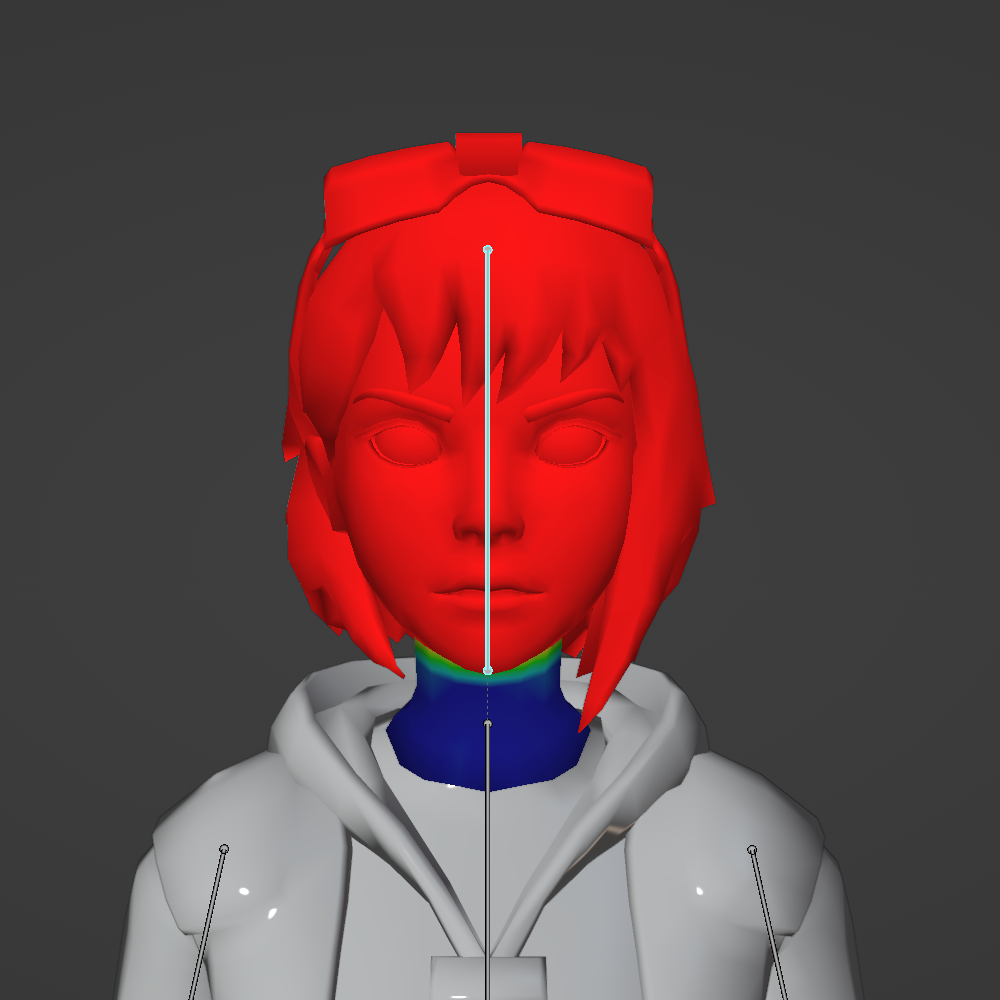

Disegna le maglie del braccio
Simile al processo per bilanciare le influenze tra l'osso della testa e l'osso del torso superiore, braccia e gambe richiedono un processo di pittura del peso simile.
Il braccio destro include la mano destra, il braccio inferiore destro e il braccio superiore destro, ognuno con le sue ossa corrispondenti.Le seguenti istruzioni forniscono indicazioni su come dipingere le influenze a tutti gli oggetti di mesh dell'arto.Puoi quindi applicare queste tecniche al resto delle maglie nel tuo modello.
Mano
A partire dalla mano destra, puoi bilanciare le influenze della mesh tra il osso della mano e il osso del braccio inferiore per creare una piega naturale al polso.
Per bilanciare le influenze della pittura sulla destra:
Dalla modalità oggetto, clicca il armatura , mantieni premuto Shift e clicca la geometria destra mano .
Nella modalità a discesa, passa alla modalità Vernice di peso .Con l'osso della mano selezionato in questa modalità, puoi premere R e testare la rotazione attuale dell'oggetto mesh della mano.
Nella parte superiore destra della vista, apri il menu Strumento e imposta la forza del pennello a 1 .
Con l'osso del braccio inferiore selezionato, dipingi la mano del tuo modello al polso.Puoi nascondere temporaneamente Nascondi la mesh della parte inferiore del braccio nell'outliner per ottenere un migliore accesso al polso.
Durante e dopo la pittura del peso della mano, premi R con l'osso selezionato per testare la rotazione e la flessibilità.
Braccio inferiore
Dopo che il polso della mano destra è stato colorato, puoi procedere a bilanciare le influenze della mesh del braccio inferiore tra il osso del braccio inferiore e il osso dell'arto superiore per creare una piega naturale all'artro.
Per bilanciare le influenze della pittura sul braccio inferiore:
Passa nuovamente alla modalità oggetto.
Fai clic sul armatura e tieni premuto Shift e fai clic sulla geometria a destra del braccio inferiore destro .
Nella modalità a discesa, passa alla modalità Vernice di peso .
Tieni premuto Shift e deseleziona altre ossa oltre all'osso del braccio inferiore.Puoi testare la rotazione attuale dell'osso del braccio inferiore evidenziato premendo R .
Tieni premuto Shift e seleziona l'osso del braccio superiore.
Con l'osso del braccio superiore selezionato, dipingi il braccio inferiore del tuo modello all'elmo.Puoi nascondere temporaneamente Nascondi la mesh della parte superiore del braccio nell'outliner per ottenere un migliore accesso al gomito.
Durante e dopo la pittura del braccio inferiore, premi R con l'osso del braccio inferiore selezionato per testare la rotazione e la flessibilità.
Braccio superiore
Dopo che l'elmetto del braccio inferiore destro è stato colorato, puoi procedere a bilanciare le influenze della mesh dell'Upper Arm tra l' osso dell'Upper Arm e l' osso del torso superiore per creare una piega naturale sotto il braccio.
Per bilanciare le influenze della pittura sull'arto superiore:
Passa nuovamente alla modalità oggetto.
Fai clic sul armatura e tieni premuto Shift e fai clic sulla geometria destra superiore dell'arto .
Nella modalità a discesa, passa alla modalità Vernice di peso .
Tieni premuto Shift e deseleziona altre ossa oltre all'osso del braccio superiore.Puoi testare la rotazione attuale dell'osso del braccio superiore evidenziato premendo R .
Premi R e trascina il mouse per ruotare la parte superiore del braccio in modo che il braccio sia orizzontale.Questo rende più facile accedere ai vertici dell'ascella.
Tieni premuto Shift e seleziona l'osso del torso superiore.
Con l'osso del torso superiore selezionato, dipingi l'arto superiore del tuo modello all'inguine.Puoi nascondere temporaneamente Nascondi la mesh del torso superiore nell'outliner per avere un migliore accesso al gomito.
Durante e dopo la pittura del braccio inferiore, premi R con l'osso del braccio superiore selezionato per testare la rotazione e la flessibilità.
Spalla
Dopo che il sottocarico è stato colorato, puoi procedere a bilanciare le influenze della mesh del torso superiore tra il osso del torso superiore e il osso dell'arto superiore per creare una piega naturale alla spalla quando si muove il braccio.Poiché questo movimento è sottile, devi applicare solo una influenza di forza parziale a questi vertici.
Per pesare una influenza di forza parziale sul torso superiore:
Passa nuovamente alla modalità oggetto.
Fai clic sul armatura e tieni premuto Shift e fai clic sulla geometria del torso superiore .
Nella modalità a discesa, passa alla modalità Vernice di peso .
Tieni premuto Shift e deseleziona altre ossa oltre all'osso del braccio superiore.Puoi testare la rotazione attuale dell'osso del braccio superiore evidenziato premendo R .
Nella parte superiore destra della vista, apri il menu Strumento e imposta la forza del pennello a .25 .Potresti voler regolare questo in base ai risultati durante il test.
Con l'osso del torso superiore selezionato, dipingi il torso superiore del tuo modello alla spalla.
Durante e dopo la pittura del braccio inferiore, premi R con l'osso del braccio superiore selezionato per testare la rotazione e la flessibilità delle tue influenze sul torso superiore.
Puoi continuare a pesare la vernice per il resto delle arti del tuo modello usando questi processi.Quando completato, puoi esportare il tuo modello skinizzato come un .fbx utilizzando le impostazioni di esportazione di Blender per l'uso in Studio.A titolo di riferimento, puoi scaricare un progetto Blender con il modello completamente skinato.
